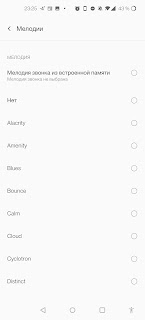- Как сделать чтобы Android телефон говорил кто звонит
- Как включить озвучивание звонящего на чистой системе Android или любой другой с последними версиями приложения «Телефон» от Google
- Как сделать, чтобы телефон Samsung сообщал кто звонит при вызове
- Видео
- IT хаки
- КАК ОЗВУЧИТЬ ИМЯ ЗВОНЯЩЕГО АБОНЕНТА
- Телефон говорит, кто звонит — как настроить
- Установка приложения
- Настройка приложения
- Выбор синтезатора речи
- Главный экран настроек
- TalkBack – как настроить, чтобы говорил, кто звонит
- Voice Assistant, как настроить, чтобы говорил, кто звонит
Как сделать чтобы Android телефон говорил кто звонит

Ниже, в подробной инструкции для начинающих о том, как включить функцию озвучивания имени того, кто вам звонит — сначала на чистом Android, а затем — на телефонах Samsung. На близкую тему: Как включить вспышку при звонке на Android.
Как включить озвучивание звонящего на чистой системе Android или любой другой с последними версиями приложения «Телефон» от Google
Всё что потребуется, чтобы телефон говорил, кто вам звонит — даже не оригинальная и чистая система Android, а использование оригинального и обновлённого приложения «Телефон» от Google в качестве приложения для звонков по умолчанию. Шаги по включению будут следующими:
- В приложении «Телефон» нажмите по кнопке меню и перейдите в настройки.
- Пролистайте список настроек вниз и откройте пункт «Диктор идентификатора абонента».
- Нажмите по пункту «Объявление о том, кто звонит».
- Укажите, всегда ли следует озвучивать, кто звонит или только при использовании гарнитуры (наушников).
На этом всё. Если же вам наоборот требуется отключить эту функцию — просто выберите пункт «Никогда».
Примечание: при написании этого материала я столкнулся с тем, что приложение «Телефон» было не обновлено, а после обновления через Play Маркет функция не появилась. Решением оказалось полное закрытие приложения и его повторный запуск.
Как сделать, чтобы телефон Samsung сообщал кто звонит при вызове
На смартфонах Samsung Galaxy весь процесс включения функции озвучивания звонящих примерно тот же самый:
- Откройте приложение «Телефон», нажмите по кнопке меню и перейдите в «Настройки».
- Откройте пункт «Ответ и завершение вызовов».
- Включите опцию «Озвучивание имени абонента».
Готово, нужная функция включена, отключить её можно здесь же.
Видео
На других смартфонах с другими приложениями, используемыми для звонков, функция может отсутствовать или включаться слегка иначе: но в большинстве случаев нужную настройку можно найти где-то в параметрах приложения-номеронабирателя.
А вдруг и это будет интересно:
20.08.2021 в 21:38
Постоянные глюки от обновления к обновлению. Приложение, которое реализует основную функцию устройства работает абсолютно нестабильно.. Периодически не отображается кто же звонит, иногда вообще нет возможности ответить на звонок — просто пустой экран. Это ж надо было вместо идеальной звонилки от MIU…
Пользователь Google
12 августа 2021 г.
Неудобное, отвратительное приложение, в контактах одна информация в этом приложении другая. Не все контакты отображаются, бред какой-то. Чтобы найти нужный контакт нужно зайти не сразу в телефон, а искать его в контактах. Удалите. Верните звонилку
Очень много плохих отзывов об этом приложения от гугл
21.08.2021 в 08:54
В Xiaomi MI A1 такой опции нету.
21.08.2021 в 12:11
В ZTE только режим телетайпа, хотел бы узнать, что это такое.
22.08.2021 в 11:24
На ZTE вроде бы оригинальное приложение «Телефон» и, если я прав, убедитесь, что обновлено и перезапустите его (или перезагрузите телефон) — может и озвучка появится.
Про телетайп: функция для передачи текста при «голосовом» соединении
21.08.2021 в 12:32
На Android 4.1.2 будет работать? Спасибо!
22.08.2021 в 11:24
Думаю, нет. У меня не осталось устройств на этой системе, но предполагаю, что последнее приложение Google Телефон туда просто не получится установить.
14.11.2021 в 20:38
Я вообще не включала, оно само говорит, хотя в настройках всё выключено. Не знаю как избавиться от этой говорилки. Самсунг 2021 год. Бесит просто жесть
03.12.2021 в 13:39
Samsung Galaxy A02S Озвучивает только с гарнитурой блютуз или проводной гарнитурой. Как бы сделать так чтобы заговорил без наушников?
Источник
IT хаки
Блог о решении насущных технических задач. Только проверенные на личном опыте фишки
- Получить ссылку
- Электронная почта
- Другие приложения
КАК ОЗВУЧИТЬ ИМЯ ЗВОНЯЩЕГО АБОНЕНТА
Задача
Когда вам кто-то звонит, первое что необходимо услышать, это имя звонящего абонента, а потом уже мелодию. Для чего может понадобиться эта фича? Телефон у вас не под рукой, а вдали от вас (вы чем-то заняты, и нужно до него ещё добраться). В зависимости от того, кто звонит, можно предварительно настроиться.
Суть проблемы
Эта тема, над которой я очень очень долго бился. Казалось бы, что тут сложного: взял и поставил любое приложение из Google маркета. Я тоже так полагал вначале. Как известно, многие ругают Android за то, что там полно недоработанных приложений. И надо перелопатить кучу приложений, чтобы найти что-то стоящее. И это действительно так.
Конечно, есть приложения, которые работают стабильно, которые качественные и всё такое. Как правило, это приложения от известных компаний, от крупных разработчиков. И такие приложения решают какую-то крупную задачу. Но если вам нужно решение какой-то незначительной задачи, то тут вам придётся выбирать из приложений, которые сделаны умельцами. И о качестве можно позабыть.
Таким образом, при выборе приложений под Android надо долго и упорно выбирать, чтобы найти то, что действительно будет работать. В случае с выше обозначенной задачей (озвучивание имени звонящего) была та же история.
Предыстория
Идея — озвучивать имя звонящего абонента — пришла ко мне с той поры, когда я пользовался обычным телефоном. Так, на моём телефоне Sony Ericsson была такая возможность: озвучивать имя звонящего абонента. Для этого необходимо было просто сделать запись имени человека в твоей телефонной книге своими словами. И именно эту запись ты слышал, когда тебе звонил знакомый тебе человек.
- Путь, озвученный мной выше (в предыстории): то есть запись своим голосом имени звонящего абонента и подстановка этой записи вместо мелодии звонка.
- Установка дополнительного специального приложения.
- Установить себе на телефон приложение «Диктофон», если оно отсутствует по-умолчанию.
- Сделать запись, произнеся следующую фразу «Звонит . (имя человека)». Назвать файл записи именем человека. Запись необходимо сохранить в определённое вами место на телефоне.
- Открыть приложение «Контакты» от Google, либо установленное производителем вашего телефона.
- Найти имя человека, для которого вы сделали запись, и перейти на страницу редактирования данного контакта.
- В настройках на данной странице найти пункт «Мелодия звонка» (тут для каждого контакта можно задать свою мелодию) и открыть его.
- Вместо установленной мелодии выбрать пункт «Мелодия звонка из встроенной памяти».
- В открывшемся окне выбрать сделанную вами запись. Всё. После этого вы будете слышать имя данного человека, когда он вам позвонит.
Что в реальности
Так вот, перепробовал я кучу приложений, которые должны решать эту задачу. Однако, как оказалось, многие из них лично у меня почему-то не работали. И в каждом приложении причины были разные. Либо слишком сложно и непонятно, так как интерфейс только на английском, либо сначала приложение работает, а потом нет, либо для его работы нужно выполнить какое-то условие.
Так например, приложение Smart Announser (Смарт диктор) сначала у меня работало (озвучивало имея звонящего), а потом работало только если была установлена для него функция «Службы» в разделе «Спец. возможности» в настройках смартфона. Всё бы ничего, только вот эта функция на моём смартфоне почему-то самопроизвольно отключалась. Как, собственно, и для других приложений. И я ничего с этим не мог поделать. Если же я ставил другое приложение (например, Caller Name Talker), происходило то же самое: приложение работало только с включённой функцией «Службы», которая у меня, как я уже сказал выше, самопроизвольно отключалась.
Возможно, в вашем случае не будет возникать никаких проблем с работой установленного вами приложения.
Решение проблемы
И вот я нашёл, наконец, решение. Мне в голову пришла светлая мысль: а почему бы ни сделать приложение по озвучке имени звонящего системным . Это же ведь можно сделать с помощью приложения Link2SD. Тогда система будет думать, что это его родное приложение и, по идеи, не будет никак сопротивляться исполнению заложенных в нём функций.
Важное дополнение: приложение Link2SD будет работать только при наличии прав root! О том, как сделать приложение системным с помощью приложения Link2SD, читайте в статье Встроить приложение в Android (Сделать приложение системным). Там же есть ссылки на статьи о том, что такое root права, и как их получить.
Итак, как только я понял, что желательно сделать приложения системными, я так и сделал: перевёл приложения по озвучке имени звонящего в системные. И моё предположение подтвердилось: при получении входящего звонка имея звонящего теперь озвучивается (если же звонок исходит от неизвестного абонента, которого нет в списке моих контактов, то озвучивается номер, с которого идёт звонок). Для озвучки я поставил несколько приложений, чтобы подстраховаться: перестанет работать одно — переключаюсь на другое.
Итак, вот эти приложения: Caller Name Talker, Smart Announser (Смарт диктор), Spkr. Последнее — то у меня работает, а то нет. Но пока я его оставил. Основным сделал Smart Announser (Смарт диктор), а остальные выключил, оставив их на всякий случай.
Когда поставите приложения, не забудьте их настроить.
Для настройки приложения Caller Name Talker рекомендую прочитать статью Настраиваем Android смартфон для произношения имени звонящего абонента.
Для настройки приложения Spkr рекомендую посмотреть видео Spkr озвучит ваши звонки и SMS голосом.
Тут я лишь озвучил вам идею с переводом приложения в системное, чтобы оно работало стабильно. Главное при настройке не забудьте выбрать голос от Google, а то некоторые пользователи жалуются на то, что нет якобы русского.
Последнее важное дополнение. Периодически вам будут приходить обновления приложений по озвучке имени звонящего абонента от разработчиков. Но эти обновления не будут автоматически встраиваться в приложения, поскольку эти приложения система считает своими (после перевода их в системные), а обновления приходят в основном для пользовательских (несистемных) приложений. Поэтому вам будет необходимо вручную внедрять эти обновления.
Для этого нужно будет зайти в приложение Link2SD, найти приложение по озвучке имени звонящего абонента, которое у вас работает основным, причём оно будет отобраться не в списке «Системные», а в списке «Пользовательские». Это не должно вас смущать: приложение всё равно по-прежнему является системным. Далее через меню вверху справа выбрать пункт что-то вроде «Применить обновления к системе». После этого обновления будут внедрены в приложение, а само приложение теперь будет уже отображаться в списке «Системные». Далее необходимо будет перезагрузить ваш смартфон. На этом всё. В принципе несложно, если один раз пройтись по всем шагам. К тому же обновления будут приходить не так часто. И в принципе приложение будет работать и без них.
После того как обновления вступят в силу приложение необходимо будет заново настроить. То есть с принятием новых обновлений все настройки будут сброшены. Надо это иметь ввиду. В настройках прежде всего необходимо будет вновь установить по умолчанию язык для озвучки русский, иначе озвучка будет происходить на английском. В данном случае я говорю о настройке приложения Smart Announser. Также желательно отключить озвучку других функций в телефоне, например: озвучку текста SMS сообщений, озвучку статуса WiFi сети и озвучку параметров батареи, если для вас это неважно.
На этом всё. Тема может показаться непростой, но по крайней мере она разобрана, на мой взгляд, тут досконально. Вам лишь остаётся только взять и всё повторить, что тут написано :).
Выводы
1) Для работы приложений по озвучке имени звонящего абонента необходимо перевести их в системные.
2) Для этого используется приложение Link2SD.
3) Приложение Link2SD работает только при наличии прав root.
4) Поэтому прежде необходимо сначала получить на вашем смартфоне на Android эти права root. Увы, но это необходимое условие для стабильной работы приложений по озвучке имени звонящего абонента.
5) Для надёжности желательно поставить несколько приложений, и при этом одно сделать основным, а остальные отключить. Если основное вдруг перестанет работать, сделать основным другое приложение.
Всё. Всем удачной настройки приложения по озвучке имени звонящего абонента!
Источник
Телефон говорит, кто звонит — как настроить
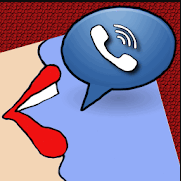
А как сделать так, чтобы голосовой ассистент уведомлял владельца телефона о том, кто звонит или, кто написал СМС, чтобы сразу же, после поступления сообщения, прочитал его вслух, чтобы озвучивал нужные уведомления.
В этом нам поможет приложение «Говорит, кто звонит».
Это приложение для гаджетов с ОС Андроид вышло недавно под названием «Говорит кто звонит – по-русски». Оно делает Ваш телефон незаменимым помощником, если Вы неважно видите и каждый раз напрягаете зрение, чтобы определить имя звонящего или прочитать пришедшую СМС-ку.
С этим приложением Ваш телефон будет:
- — называть Вам имя звонящего,
- — говорить, кто отправил Вам СМС,
- — читать вслух входящие текстовые сообщения,
- При всём при этом, по Вашему желанию приложение может быть всегда активным, или активным только в выбранное Вами время или в выбранном Вами месте.
Установка приложения
Приложение «Говорит кто звонит – по-русски» можно установить с Google Play двумя способами:
— Из магазина Play Market на самом смартфоне. Зайдите в магазин Play Market, в поисковой строке наберите: Говорит кто звонит, и нажмите кнопку установить.
— С компьютера. Откройте браузер Google Chrome, зайдите на Google Play по ссылке:
Подключите телефон к компьютеру, например, через Wi—Fi, нажмите кнопку Установить подтвердите свой google аккаунт и загрузите приложение на телефон.
Настройка приложения
После первого запуска приложения согласитесь с требованиями о допуске приложения к Вашим данным на телефоне.
Выбор синтезатора речи
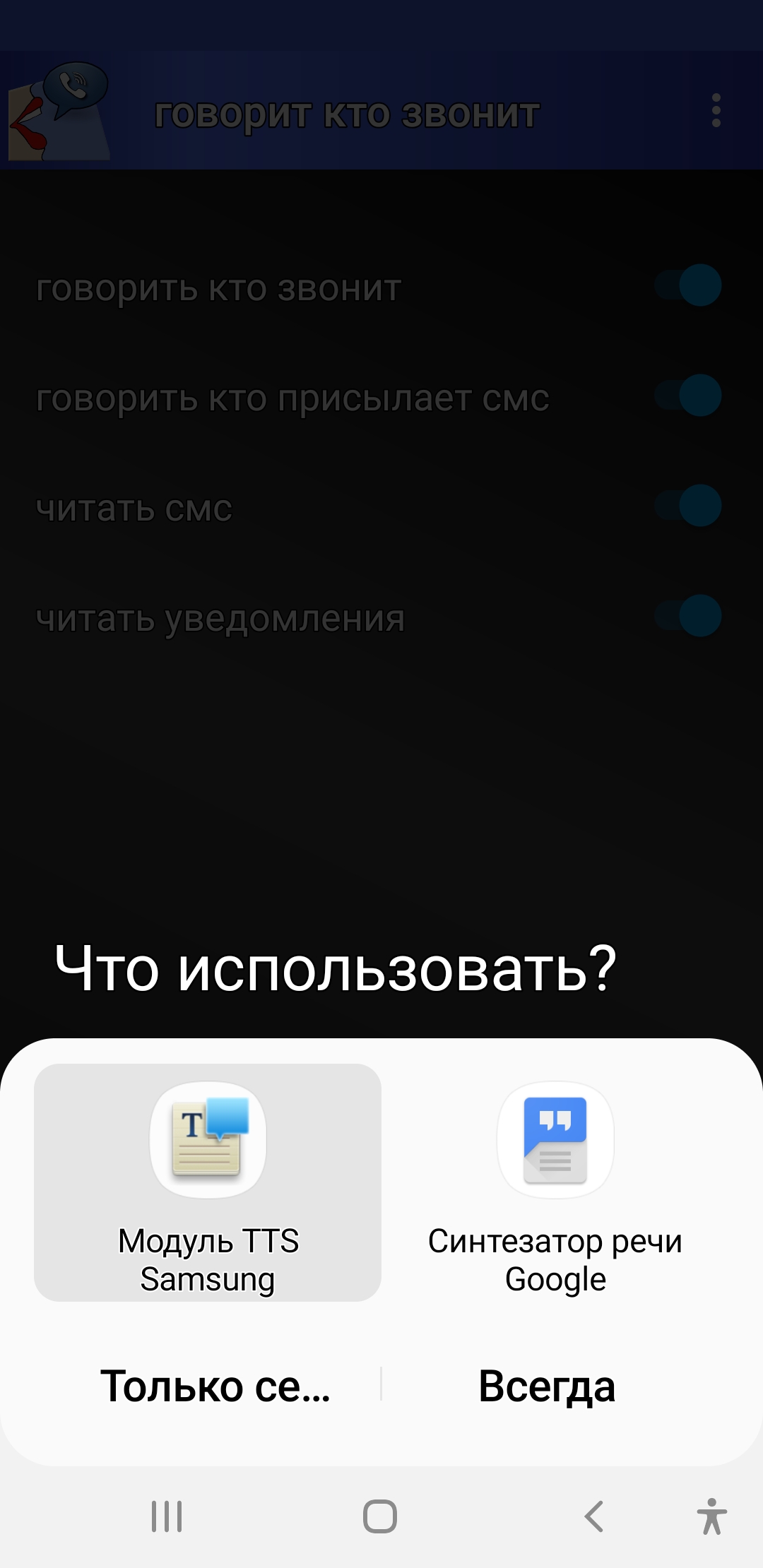
При этом возможны следующие варианты:
1.
Если Вы не пользуетесь для работы на смартфоне экранным диктором и не устанавливали на свой телефон Голосовой ассистент, то выбирать пока будет не из чего. Скорее всего Вы увидите в перечне лишь один Синтезатор речи Google.
Синтезатор речи Google обычно включён по умолчанию на смартфонах уже при их покупке поскольку он предназначен озвучивать текст в приложениях. Например, он используется:
- вGooglePlayКнигах для чтения вслух;
- вGoogleПереводчике для произношения слов;
- вTalkBackи других сервисах специальных возможностей для озвучивания текста на экране;
В случае, если модуль не включен, чтобы использовать функцию на устройстве Android, откройте настройки и нажмите «Язык и ввод/ Синтез речи/ Синтезатор речи Google«. Здесь модуль можно включить. В этом разделе Вы также можете обновить его до последней версии.
2.
Если для работы на смартфоне Вы используете голосовой помощник TalkBack, то в списке синтезаторов также будет только Синтезатор речи Google, поскольку именно этот синтезатор используется для озвучивания текста в TalkBack.
Если Вы владелец смартфона Samsung Galaxy, где по умолчанию в специальных возможностях установлена функция «Озвучивание экрана» с помощью Голосового ассистента», то в списке для выбора Голосовых данных для синтеза речи, Вы увидите кроме синтезатора Google ещё и модуль TTS Samsung.
Выберите синтезатор речи и нажмите OK. В результате откроется Главный экран приложения.
Главный экран настроек
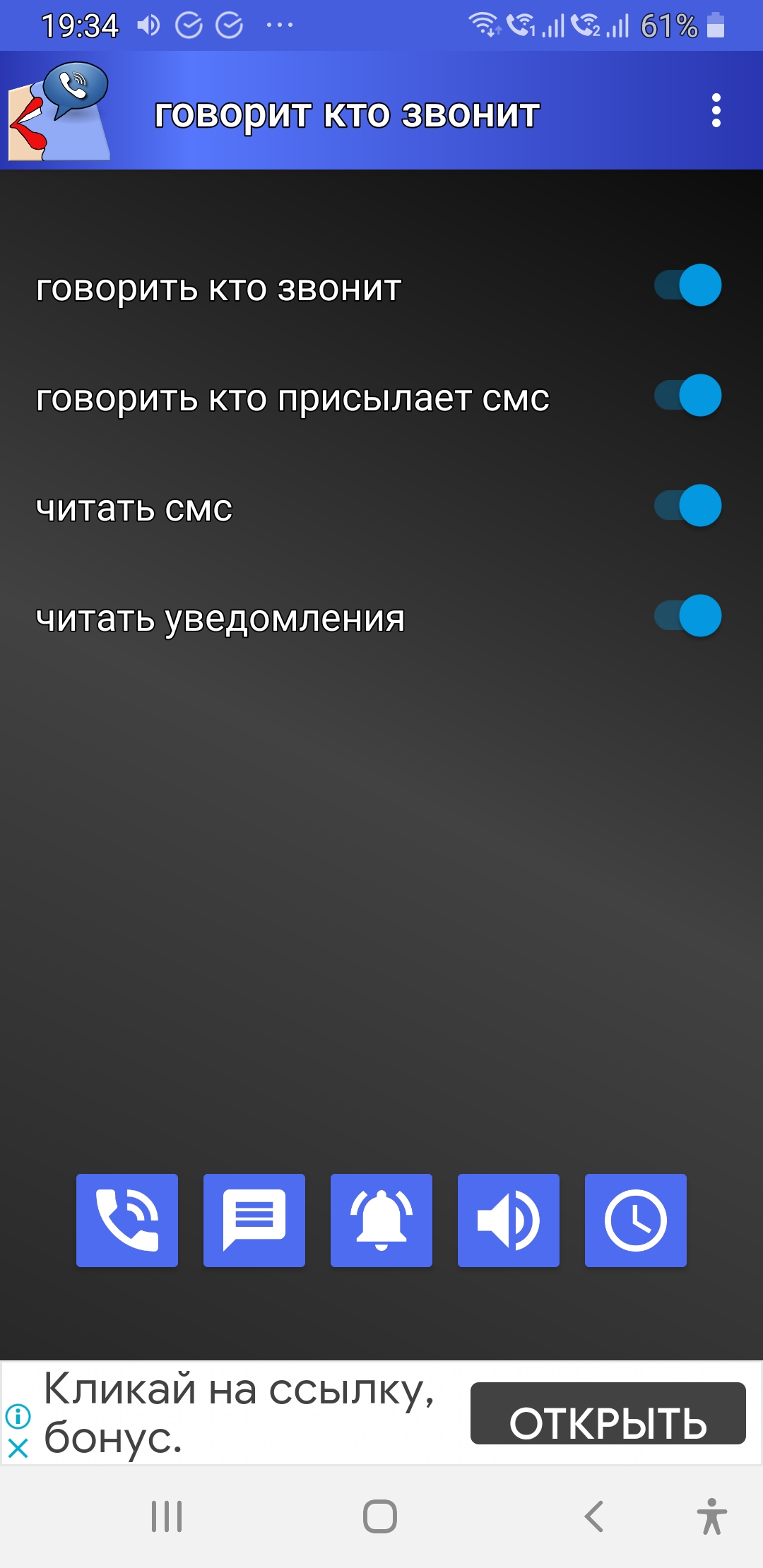
Активируя каждый из пунктов основных настроек, Вы можете дать разрешение приложению:
- — Говорить, кто звонит,
- — Говорить, кто присылает СМС,
- — Читать или не читать содержимое СМС,
- -Читать или не читать вслух приходящие уведомления.
Кнопки внизу экрана открывают следующие настройки. Рассмотрим их слева направо:
- Первая открывает Настройку режима звонков.
- Вторая откроет Настройки СМС.
- Третья позволит из большого списка отметить те источники, от которых Вы хотите получать уведомления, когда от них Вам придёт сообщение.
- Четвёртая кнопка откроет настройки параметров речи.
- И пятая кнопка позволит настроить режим активации приложения.
- Выберите удобный режим активации:
- — Текущее состояние —
- — всегда активный
- — только если подключены наушники |
- — Только при подключении кWi—Fi
- — Только не в режиме «без звука»
- — Только в определённый момент времени
- И последний пункт называется: Потрясите телефон, чтобы перестать говорить.
Кстати, все эти пять пунктов можно открыть с помощью одной кнопки Другие параметры, которая расположена в верхнем, правом углу экрана.
После того, как были произведены все настройки можно выйти из приложения. При следующем включении телефона приложение самостоятельно активируется с учётом Ваших настроек и будет готово говорить о том, кто звонит или присылает Вам СМС.
Если Вы для работы на смартфоне пользуетесь голосовыми ассистентами TalkBack или Voice Assistant Samsung, Вы можете настроить их так, чтобы они без сторонних приложений говорили Вам о том, кто звонит и читали вслух Важные для Вас уведомления.
TalkBack – как настроить, чтобы говорил, кто звонит
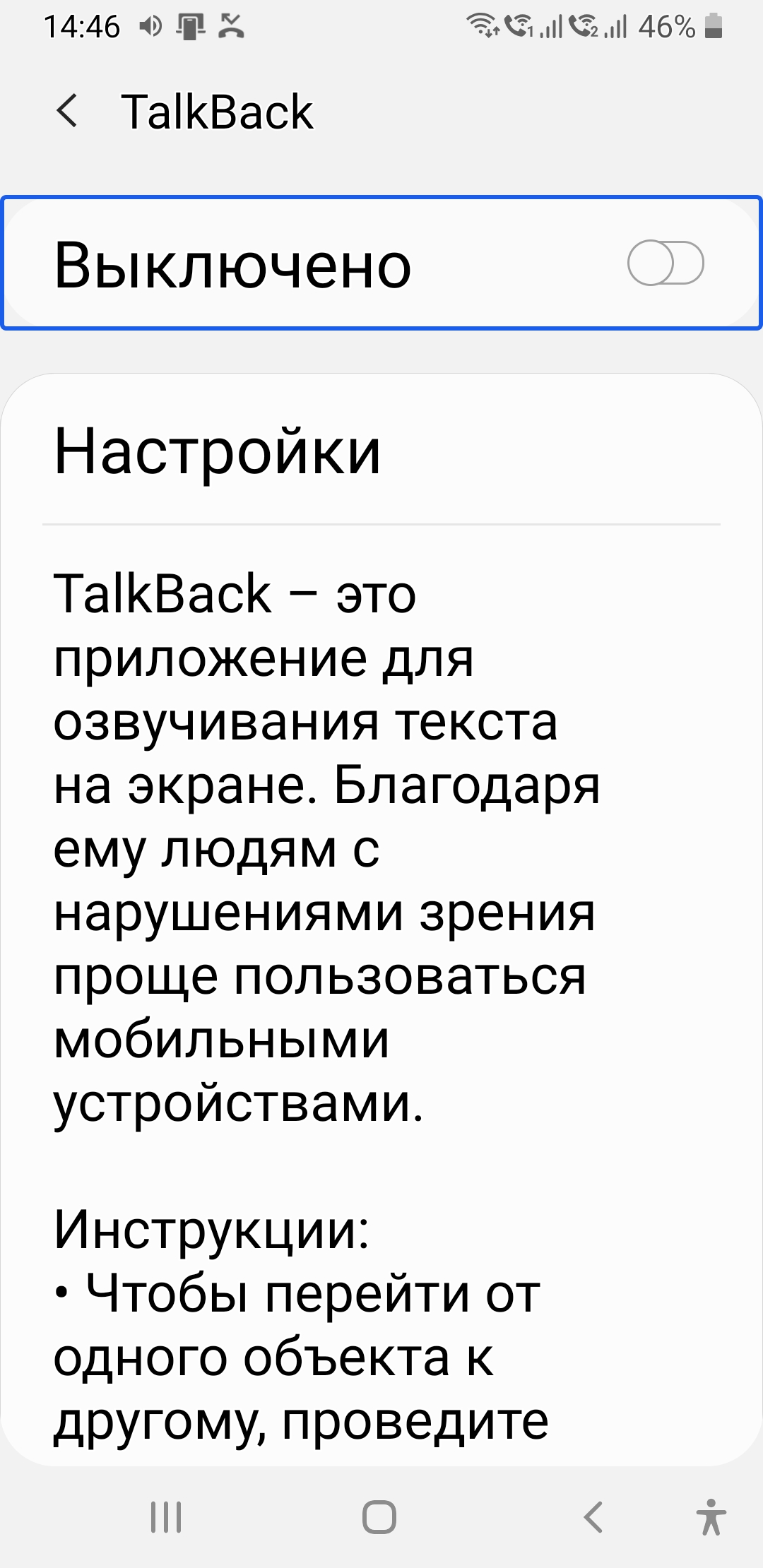
Найдите TalkBack на смартфоне, для чего:
- — Откройте Настройки телефона,
- — Специальные возможности,
- — Установленные службы,
- —TalkBack. Включите щёлкнув два раза по строке,
- — настройки.
В настройках TalkBack отметьте следующие пункты:
- — Озвучивать уведомления. Если вам нужна возможность голосового звучания уведомлений, которые иногда появляются при выключенном экране.
- — Говорить при отключенном экране. Эта настройка нужна для поддержание работоспособности голосовой обратной связи
- даже при выключенном экране.
- — Озвучивать АОН. Обеспечивает произнесение имени, звонящего вслух при входящем вызове.
Если Вы не обнаружили TalkBack на своём смартфоне, его можно установить с Google Play.
Примечание:
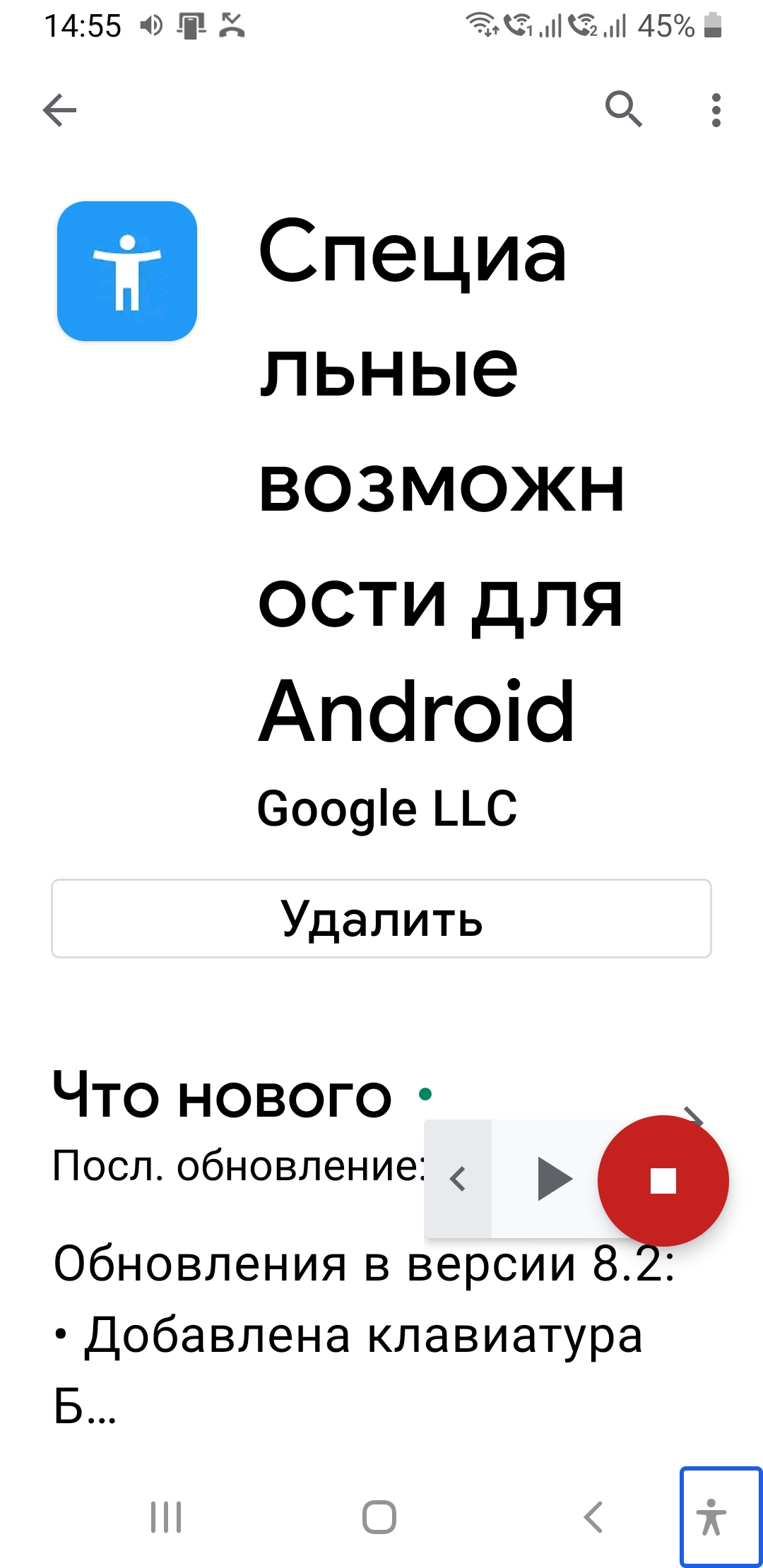
Специальные возможности для Android – это набор приложений, которые помогают управлять устройством не глядя на экран.
Приложение имеет следующие функции:
— Меню специальных возможностей
— Озвучивание при нажатии.
— Switch Access.
— TalkBack.
Программу чтения с экрана TalkBack можно использовать не только для озвучивания имени того, кто звонит, но и для того, чтобы озвучивать текст и элементы интерфейса. Вы также сможете управлять устройством жестами и вводить текст с экранной клавиатуры Брайля.
Установить приложение «Специальные возможности» можно с Google Play
Voice Assistant, как настроить, чтобы говорил, кто звонит
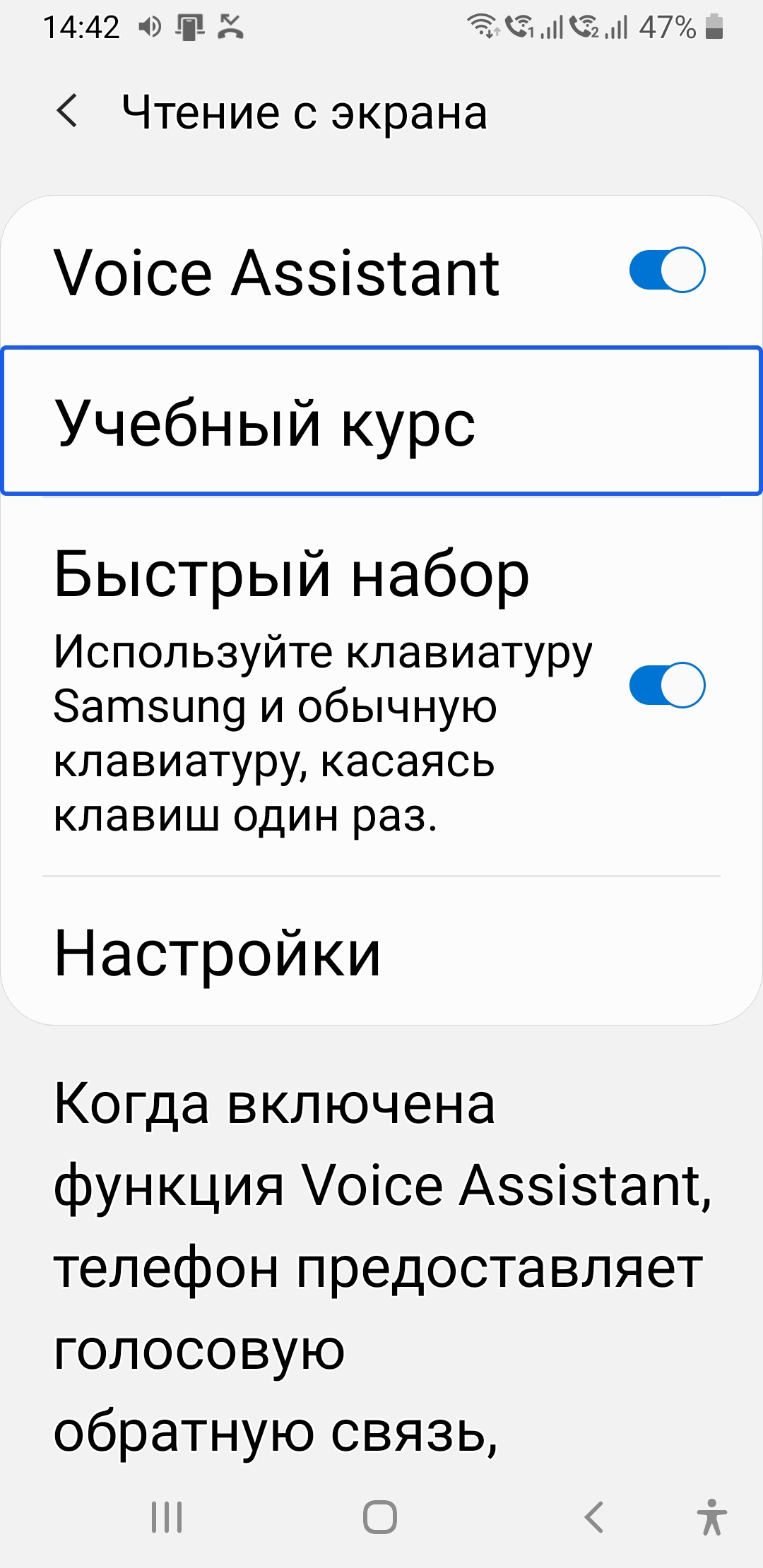
Настройки можно найти так:
- — Откройте Настройки телефона,
- — Специальные возможности,
- — Чтение с экрана,
- —VoiceAssistant. Включите нажатием на строку,
- — НастройкиVoiceAssistant,
- — включите «Озвучивание номера абонента»,
- —
Чтобы включить озвучивание уведомлений:
- — Настройки телефона,
- — Экран блокировки,
- — Уведомления, должно стоят «Включено».
- Обо всём, что Вы прочитали, мы рассказали в видео
*
*
В результате при входящем звонке голосовой помощник назовёт имя звонящего, если абонент есть у Вас в списке или озвучит незнакомый номер телефона входящего звонка, прочитает входящее СМС или уведомление.
Источник